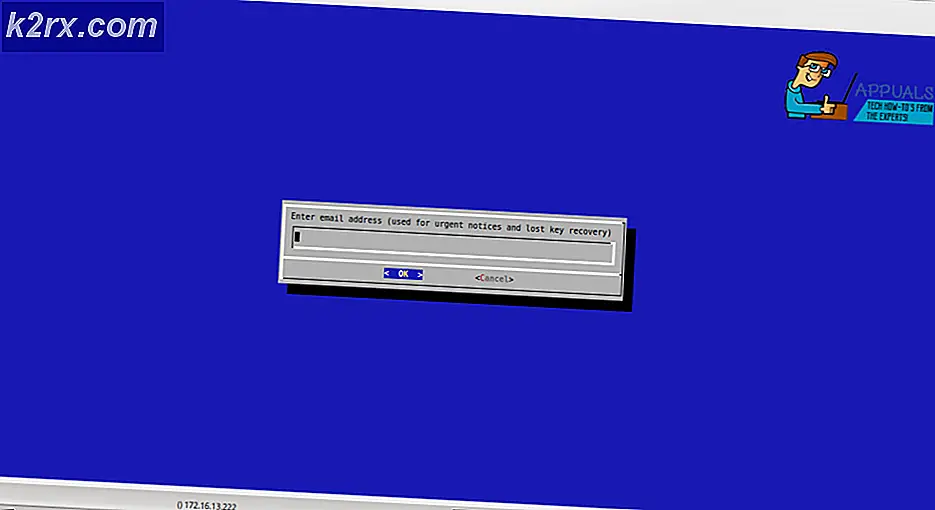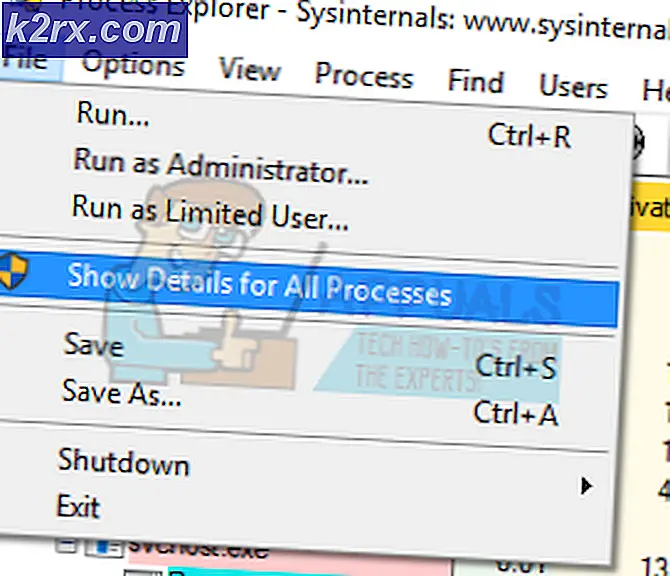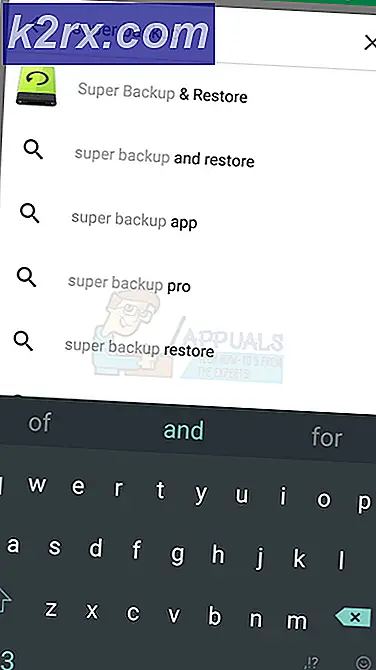Fix: Windows 7 Password Reset uten programvare
Folk har en vane å glemme passordene sine, enten det er relevant for deres e-postkonto eller Windows-påloggningskonto. Det blir ganske vanskelig når et passord er glemt, da tilgang til den aktuelle kontoen er begrenset. Windows 7 har en bedre kur for dette, og nesten 99% av folk vet ikke om det.
Og det mest interessante, det er ganske enkelt som det ville ta ikke mer enn 15 minutter å låse opp verden du ble utestengt fra.
Så kan passordet tilbakestilles uten å bruke noen tredjepartsprogram.
Ting du trenger:
For å tilbakestille Windows 7-passordet, trenger du en Windows 7-PC (det må også), samt en Windows 7-systemreparasjonsdisk . Sannsynligvis vil du ikke ha en systemreparasjonsdisk. Så, for å lage denne disken, må du ha en CD / DVD, eller du kan også bruke USB. Du kan følge disse trinnene for å opprette en reparasjonsdisk.
- Gå til Kontrollpanel og velg System og vedlikehold . Klikk på Backup og Restore
- Høyre på venstre rute klikker du på Opprett en systemreparasjonsdisk . Et nytt vindu vil dukke opp med et stasjonsvalg Velg stasjonen hvor du vil opprette reparasjonsdisken, og trykk på Opprett diskknapp .
Løsning for å tilbakestille Windows 7 Passord:
Følg denne enkle løsningen tilsvarende for å tilbakestille passordet på Windows 7.
1. Etter å ha opprettet systemreparasjonsdisken eller USB fra veiviseren som er oppført ovenfor, start datamaskinen på nytt ved hjelp av System Reparer Disk og trykk på hvilken som helst tast når du blir bedt om det. Dette vil starte opp i en Installer Windows hvor du kan velge System Recovery Options .
PRO TIPS: Hvis problemet er med datamaskinen eller en bærbar PC / notatbok, bør du prøve å bruke Reimage Plus-programvaren som kan skanne arkiver og erstatte skadede og manglende filer. Dette fungerer i de fleste tilfeller der problemet er oppstått på grunn av systemkorrupsjon. Du kan laste ned Reimage Plus ved å klikke her2. Klikk på Neste-knappen og ved vinduet Velg et gjenopprettingsverktøy ; velg Kommandoprompt plassert nederst. Det vil åpne opp ledeteksten.
3. Innen kommandoprompt skriver du inn følgende linje kode fulgt av Enter
kopier c: windowssystem32sethc.exe c: \
4. Skriv inn følgende kode når du har trykket på Enter-tasten for å overskrive det eksisterende passordet. Trykk Enter-tasten igjen og når du blir bedt om å overskrive, skriv Ja etterfulgt av Enter
kopier c: windowssystem32cmd.exe c: windowssystem32sethc.exe
5. Lukk ledeteksten og start datamaskinen på nytt. På påloggingsskjermen i Windows 7, trykk Shift-tasten 5 ganger, og du vil se et kommandovindu som dukker opp. Skriv inn følgende kommando for å opprette et nytt passord.
nettbruker (skriv inn navnet på kontoen) (skriv inn et passord)
Du kan se eksemplet på bildet nedenfor.
6. Trykk Enter og når du blir bedt om å overskrive, skriv Ja inne kommandoprompt og trykk Enter igjen. Nå kan du logge inn på Windows ved hjelp av det nye passordet du angir i samme øyeblikk.
7. Det ville logge deg inn i Windows 7 med hell. Men det er fortsatt en ting igjen, dvs. sett den originale filen tilbake på plass. I dette formålet må du starte datamaskinen på nytt ved hjelp av System Repair Disk igjen og inne i Kommandoprompt, skriv inn følgende kode. Trykk på Enter-tasten etter å ha tastet inn.
kopier c: sethc.exe c: windowssystem32sethc.exe
Hvis du blir bedt om å overskrive, skriv Ja og avslutt ledetekst. Start datamaskinen på nytt og du er ferdig med det.
PRO TIPS: Hvis problemet er med datamaskinen eller en bærbar PC / notatbok, bør du prøve å bruke Reimage Plus-programvaren som kan skanne arkiver og erstatte skadede og manglende filer. Dette fungerer i de fleste tilfeller der problemet er oppstått på grunn av systemkorrupsjon. Du kan laste ned Reimage Plus ved å klikke her